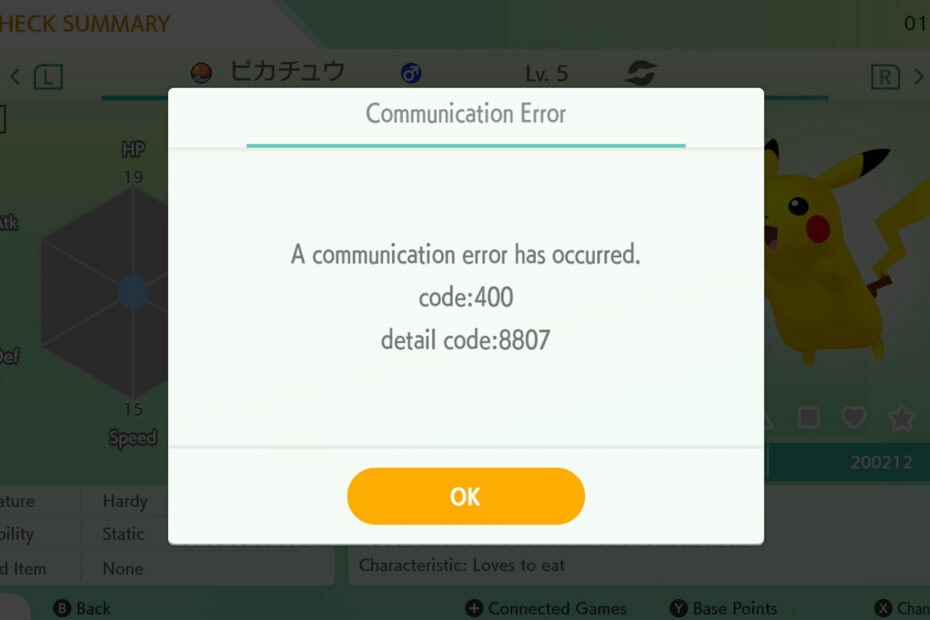До грешке 0ке0070150 у Оверватцх-у може доћи због старог драјвера
- Грешка Оверватцх 0ке0070150 се јавља због проблематичног драјвера графичке картице.
- Други узрок који се појављује за власнике АМД картица је тај што је функција ГПУ скалирања искључена.
- Такође можете размислити о преласку на бољи план перформанси ако користите лаптоп.

ИксИНСТАЛИРАЈТЕ КЛИКОМ НА ДАТОТЕКУ ЗА ПРЕУЗИМАЊЕ
- Преузмите ДриверФик (верификована датотека за преузимање).
- Кликните Започни скенирање да бисте пронашли све проблематичне драјвере.
- Кликните Ажурирајте драјвере да бисте добили нове верзије и избегли кварове у систему.
- ДриверФик је преузео 0 читаоци овог месеца.
Грешка 0ке0070150 се обично појављује у игри Оверватцх када покушате да уђете у мени игре. Долази са поруком Није пронађен компатибилан графички хардвер
сугерише да је ваша графичка картица некомпатибилна. Можда то није случај и ми ћемо вам помоћи да поправите грешку Оверватцх-а 0ке0070150 у овом водичу.Зашто добијам грешку Оверватцх-а 0ке0070150?
Главни узрок овог проблема је тај што драјвер ваше графичке картице је застарео или корумпиран, али постоји још неколико проблема које треба размотрити:
- Недостају ажурирања софтвера – Игри недостају неке датотеке, застарела је или софтвер који долази са графичком картицом има исте проблеме.
- Проблеми са ГПУ-ом – Проверите температуру вашег ГПУ-а јер ако се прегрева, можда неће добро функционисати и на дуге стазе, могао би у потпуности да пропадне.
-
Имате старију графичку картицу – Проверите да ли ваш систем испуњава минимални системски захтеви да покренете Оверватцх. Ево системских захтева за Оверватцх 2:

- Оштећене системске датотеке – Такав је случај са свим таквим проблемима, ако су системске датотеке оштећене, можда ћете видети грешку 0ке0070150 у Оверватцх-у.
Сада када знамо са чиме имамо посла, поправимо грешку Оверватцх-а 0ке0070150 са решењима у наставку.
Како да поправим грешку Оверватцх-а 0ке0070150?
Пре него што пређемо на компликованија решења, хајде да проверимо неколико једноставних корака који би могли брже да реше проблем:
- Обавезно ажурирајте своју игру и Виндовс систем.
- Иди на Веб локација Цан Иоу Рун Ит и унесите назив игре. Од вас ће бити затражено да преузмете и инсталирате малу датотеку да бисте анализирали да ли ваш систем испуњава минималне услове за његово покретање.
Ако ове предуслове методе нису решиле проблем, примените решења у наставку.
1. Ажурирајте управљачки програм графичке картице
- Кликните десним тастером миша на Почетак дугме и изаберите Менаџер уређаја са листе.
- Проширите Адаптери за екран одељак, кликните десним тастером миша на свој уређај и изаберите Ажурирати драјвер.

- Изаберите да Аутоматски тражи драјвере.

- Ако постоје нови драјвери, систем ће инсталирати најновију итерацију.
- Поново покрените рачунар и проверите да ли је проблем решен.
Такође можете користити софтвер који сте добили уз вашу графичку картицу за тражење управљачких програма (ГеФорце Искусите за НВИДИА, Адреналин за АМД и Интел драјвер) или га преузмите директно са веб локација произвођача.
Ако се то чини превише тешким или није успело, саветује се да одаберете наменско решење које аутоматски открива застареле драјвере у неколико кликова.
Осим тога, ваш рачунар је потпуно безбедан од других проблема са драјверима јер инсталира најновије верзије произвођача.

ДриверФик
Заборавите на све грешке графичке картице користећи овај безбедни алат за ажурирање драјвера.2. Укључите ГПУ скалирање на АМД графичким картицама
- Кликните на празан простор на радној површини и изаберите АМД Радеон подешавања.

- Сада, изаберите Приказ опција са врха.

- На крају, окрените ГПУ скалирање до на.

Ово је посебан проблем за АМД графичке картице јер резолуција игре можда није одговарајућа за ваш монитор. Укључивањем ове функције, она ће приморати игру да се прилагоди вашим спецификацијама.
Међутим, немају све АМД картице ову опцију, па ако није доступна, идите на следеће решење.
- Недостаје Д3д12.длл: како га поправити или поново инсталирати?
- 0к800710е0: Оператер је одбио захтев [поправка]
3. Покрените СФЦ и ДИСМ скенирање
- Кликните Претрага дугме на траци задатака, откуцајте цмди изаберите Покрени као администратор за почетак Командна линија са пуним привилегијама.
- Унесите следећу команду да бисте покренули Провера системских датотека:
сфц /сцаннов
- Сачекајте да се скенирање заврши и откуцајте следећу команду да бисте покренули ДИСМ скенирање:
ДИСМ /Онлине /Цлеануп-Имаге /Ресторехеалтх
- Сачекајте да се скенирање заврши, а затим поново покрените рачунар и погледајте да ли се проблем и даље јавља.
Провера системских датотека и сервисирање и управљање сликама за примену ће решити све проблеме са системским датотекама и кваровима логичког диска.
4. Пребаците план напајања на најбоље перформансе
Ово решење треба извршити само ако покушате да покренете игру на лаптопу.
- Кликните Претрага дугме на траци задатака, откуцајте план напајања, и кликните на Изаберите план напајања од резултата.
- Овде изаберите Високо или Најбољи перформансе уместо Баланцед или Снага опције чувара. Опције могу бити различите за неке лаптопове.

- Уверите се да је ваш лаптоп напајан или потпуно напуњен како бисте могли да искористите ову опцију.
Грешка 0ке0070150 може бити узрокована покушајем лаптопа да сачува ресурсе за резање енергије из ГПУ-а. Са овим решењем ћете се уверити да није.
Ово су најбоља решења за исправљање грешке Оверватцх-а 0ке0070150 и надамо се да ваша игра поново ради глатко.
Такође препоручујемо да прочитате наш водич како да поправите грешку при покретању игре у Оверватцх 2 за више информација.
За било каква питања или сугестије, слободно користите одељак за коментаре испод.
Још увек имате проблема? Поправите их овим алатом:
СПОНЗОРИСАНИ
Неки проблеми у вези са управљачким програмима могу се брже решити коришћењем наменског алата. Ако и даље имате проблема са драјверима, само преузмите ДриверФик и покрените га у неколико кликова. Након тога, пустите га да преузме и поправи све ваше грешке за кратко време!